极简桌面

win10更新到1903后,透明任务栏没了,很难受。我以前都是开了透明栏+桌面整理软件。这样的桌面好看又实用。现在只能抛弃了,索性推倒重来,得到了现在的桌面。
首先要做的是把二级软件图标删除。这里的二级软件指能被某一管理软件统一管理的软件。如游戏,就可以根据平台分类,然后只留下平台软件图标。我做的就留下三个平台 steam 暴雪 wegame 。
第二步则是选择一个自己喜欢的主题色,这里是否开透明就依照各位的喜好。这个主题色很重要,因为我们以后就要经常看到它。修改的过程如下:点击window图标 ,打开设置,找到个性化,找到颜色。然后就依照自己的喜好修改。
第三步则是把剩下的软件图标固定到“开始菜单”,具体操作就是右键那个图标,然后找到“固定到开始菜单”的选项,点一下就ok了。也可以在开始菜单的那一栏里找到软件,向右一拉就ok 了。弄完之后,再把桌面上的图标删除,剩下的基本就是文件了。下一步就是调整那些固定图标的大小 。在开始菜单里,右键那个图标就可以调整大小。我推荐分类放在一个栏里 ,如我的游戏和剪辑就分成了两类。
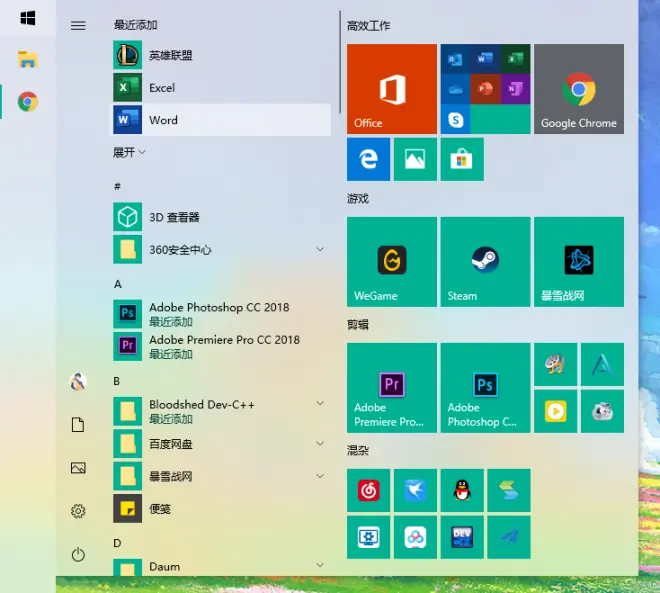
接下里就是任务栏了。我推荐固定一个文件夹和一个浏览器就可以了,能满足日常第一步操作,如打开浏览器看B站等等。当然也可以固定自己常用的软件,这个就依自己了。我就只固定了一个文件夹。
剩下的就是桌面上的文件,这个很难办,我目前的解决办法就是D盘里专门弄一个名为 桌面 的文件夹,然后固定到桌面任务栏。这样就能之比以前多一步就能打开了。
还有一些软件是依照文件夹存在的。不能在开始菜单那一列里找到。对于这些软件,我的方法就是,找到软件的文件夹,然后找到那个软件的应用程序(即打开程序),右键,就可以找到“固定到开始菜单”的选项了。

